مەزمۇن جەدۋىلى

ئىشلىتىش ۋاقتىڭىزغا ئاساسەن ، ئېكراننىڭ ئېكران يورۇقلۇقى كۆز مەسىلىلىرىنى كەلتۈرۈپ چىقىرىدۇ. مەسىلەن ، ئەگەر سىز بىر كەسپىي پروگرامما ئاچقۇچى ، مەزمۇن يازغۇچى ياكى ئويۇنچى بولسىڭىز ، يورۇقلۇقى تۆۋەن ياكى يۇقىرى بولسا ئېكرانغا دىققەت قىلىش قىيىنغا توختايدۇ. سىز قىسقا ۋاقىت ئىچىدە كۆز مۇسكۇلىدا ھەددىدىن زىيادە چارچاش ۋە بىئارام بولۇشنى ھېس قىلىسىز.
ئەگەر ئورنىڭىزدا دېل نازارەتچىسى بولسا ، بۇ قوللانما بۇ مەسىلىنى شامالدا ھەل قىلىدۇ!
تېز جاۋابدېل كۆرسەتكۈچتىكى يورۇقلۇق ۋە سېلىشتۇرمىلارنى تەڭشىيەلەيسىز. سىز ئېكراندىكى يورۇقلۇق / سېلىشتۇرما كۇنۇپكىسى دىن يورۇتۇشنى تۆۋەنلەتسىڭىز ياكى ئاشۇرالايسىز (بەزى كۆزەتكۈچىلەرنىڭ كۇنۇپكىسىدا يېرىم ئاق ۋە يېرىم قارا قۇياش بەلگىسى بولىدۇ).
سىزمۇ تەڭشىيەلەيسىز ئېكراننىڭ ئاساسلىق تىزىملىكى دىن يورۇقلۇق دەرىجىسى. ئەگەر سىز ئېكراننى CPU غا ئۇلىغان بولسىڭىز ، Windows تىزىملىكى دىن يورۇقلۇقنى ئاشۇرالايسىز ياكى ئازايتالايسىز.
قاراڭ: ئاندىرويىد دۇكىنى ئەپلىرى قەيەردە؟يورۇقلۇق دەرىجىسى تۆۋەن ۋە ئېكراننىڭ سېلىشتۇرمىسى ناچار بولسا ، كۆزىڭىزنى ئېكرانغا مەركەزلەشتۈرۈش ئۈچۈن كۈرەش قىلىدۇ ، ئۇ ئىشلەپچىقىرىش ئۈنۈمىنى تۆۋەنلىتىپ ، نۇرغۇن كۆز مەسىلىلىرىنى كەلتۈرۈپ چىقىرىدۇ. دېل ئىشلەتكۈچىلەرگە باشقا ماركىلارغا ئوخشاش راھەت ۋە قۇلايلىق بولۇش ئۈچۈن يورۇقلۇق ۋە سېلىشتۇرما دەرىجىسىنى تەڭشىيەلەيدۇ. يورۇقلۇق دەرىجىسى تېخىمۇ يۇقىرى چەككە تەڭشەلسە ، ئېكران يەنىلا تۇتۇق بولسا قانداق بولار؟ بىزمۇ بۇنىڭ ئۈچۈن ھەل قىلىش چارىسى تاپتۇق.
بۇ ماقالە يورۇقلۇقنى تەڭشەشنىڭ يېتەكچىسى بولىدۇدېل ئاددىي ئۇسۇلدا نازارەت قىلىدۇ. تېخىمۇ كۆپ بىلىش ئۈچۈن داۋاملىق ئوقۇشنى داۋاملاشتۇرۇڭ!
مەزمۇن جەدۋىلى- دېل كۆزەتكۈچىنىڭ يورۇقلۇقىنى تەڭشەش
- 1-خىل ئۇسۇل: يورۇقلۇق / سېلىشتۇرما كۇنۇپكا ئارقىلىق
- ئۇسۇل # 2: ئاساسلىق تىزىملىك ئارقىلىق
- 3-خىل ئۇسۇل: Windows تەڭشىكى ئارقىلىق
- كونترول مەركىزىدىن
- Windows تەڭشەكلىرىدىن
- خۇلاسە
دېل كۆزەتكۈچىنىڭ يورۇقلۇقىنى تەڭشەش
يورۇقلۇق بەك تۆۋەن ياكى بەك يۇقىرى بولغاچقا ئېكرانغا دىققەت قىلالمايسىز؟ ئەنسىرىمەڭ! سىز ئاددىي قەدەمدە دېل ئېكرانىڭىزنىڭ يورۇقلۇقىنى ئاسانلا تەڭشىيەلەيسىز ، بۇ يەردە قانداق قىلىش كېرەك. -چۈن تاللاش ، ئېكراندا يورۇقلۇق ۋە سېلىشتۇرما تەڭشەش كۇنۇپكىسى بار ، بۇ ۋاقىت ۋە ئاۋارىچىلىقنى تېجەيدۇ.
- ئېكراننى قوزغىتىپ ، بەلگە سۈپىتىدە يېرىم يورۇق ۋە يېرىم قاراڭغۇ قۇياش كۇنۇپكىسىنى ئىزدەڭ.
- يورۇقلۇق ۋە سېلىشتۇرما كۇنۇپكىسى نى بېسىپ ئېكراندىكى تىزىملىكنى چىقىرىڭ.
- قوشۇش (+) ياكى مىنۇسنى بېسىڭ. (-) كۇنۇپكىسى يورۇقلۇق دەرىجىسىنى ئاشۇرۇش ياكى تۆۋەنلىتىش. ئېكراننىڭ رەڭ ، سېلىشتۇرما ۋە يورۇقلۇقنى ئاپتوماتىك تەڭشەيدىغانلىقى.
2-ئۇسۇل: باش تىزىملىك ئارقىلىق
بەزى نازارەتچىلەريورۇقلۇق / سېلىشتۇرما كۇنۇپكىلار بولماسلىقى مۇمكىن ، يورۇقلۇق دەرىجىسىنى ئاشۇرۇش ياكى تۆۋەنلىتىش ئۈچۈن ئۈسكۈنىنىڭ ئاساسلىق تىزىملىكى نى زىيارەت قىلىشىڭىز كېرەك. ئېكراندىكى ئېكران تىزىملىكىدىن يورۇقلۇق دەرىجىسىنى تەڭشەش ئۈچۈن بۇ ئاددىي باسقۇچلارغا ئەگىشىڭ.
- ئېكراندىكى ئېكران تىزىملىكى (OSD) نى ئاچىدىغان كۇنۇپكىنى ئىزدەڭ.
- « يورۇقلۇق / سېلىشتۇرما » تۈرىنى تېپىڭ.
- سىيرىلغۇچنى ئۆزىڭىز ياقتۇرىدىغان يورۇقلۇق ۋە سېلىشتۇرما قىلىپ تەڭشەڭ. تېخىمۇ كۆپ ئۇچۇرغا ئېرىشىش ئۈچۈن ئىشلەتكۈچى قوللانمىسى نى چۈشۈرەلەيسىز.
3-خىل ئۇسۇل: Windows تەڭشىكى ئارقىلىق
ئەگەر دېل ئېكرانىدا يورۇقلۇق دەرىجىسى ئەڭ يۇقىرى چەككە تەڭشەلگەن ، ئەمما ئېكران بەك سۇس بولسا ، يورۇقلۇق دەرىجىسىنى <2 دىن تەڭشەشكە توغرا كېلىدۇ> Windows تەڭشىكى . بۇ يەردە Windows 11 دىكى يورۇقلۇق دەرىجىسىنى قانداق تەڭشەش كېرەك.
سىز Windows 11 دىكى كونترول مەركىزى ياكى كۆرسىتىش تەڭشەكلىرى <دىن يورۇقلۇق دەرىجىسىنى تەڭشىيەلەيسىز. 3>.
كونترول مەركىزىدىن
- كونترول مەركىزى نى چېكىپ ئۇنى ئېچىڭ ( Windows 11 دىكى ئېكراننىڭ ئوڭ تەرىپىگە جايلاشقان) <>>>
- كونترول مەركىزى نى چېكىپ ئۇنى ئېچىڭ ھەمدە ئوڭ تەرەپ ئاستى قىسمىدىكى تەڭشەك سىنبەلگىسى نى ئىزدەڭ.
- تاللاڭ« كۆرسىتىش ».

- سىيرىلغۇچتىن يورۇقلۇق دەرىجىسىنى تەڭشەڭ. سىز توكنى تېجەش ئۈچۈن يورۇقلۇق دەرىجىسىنى ئاپتوماتىك تەڭشەيدىغان بولغاچقا ، « كۆرسىتىلگەن ۋە يورۇقلۇق دەرىجىسى » نى ئەلالاشتۇرۇش ئارقىلىق باتارېيەنى ياخشىلايسىز.
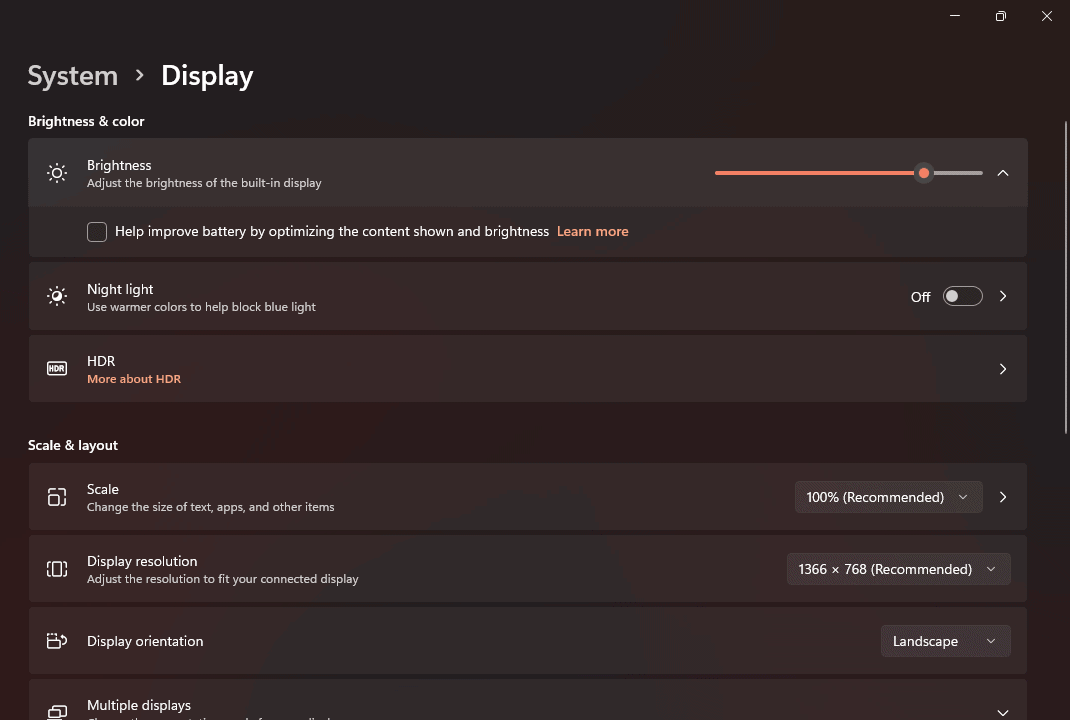
خۇلاسە
ئەگەر كۈننىڭ كۆپ قىسمىنى ئۇنىڭ ئالدىدا ئۆتكۈزسىڭىز ، ئېكراننىڭ يورۇقلۇق دەرىجىسىنى تەڭشەش شەرت. داۋاملىق سۇس ياكى يورۇق نۇر بىلەن ئۇچرىشىش كۆزىڭىزگە زىيان سالىدۇ ، ھەتتا مەڭگۈلۈك زىيان كەلتۈرۈپ چىقىرىدۇ. شۇڭا ، يۇقىرىدا تىلغا ئېلىنغان بىر قىسىم ئاددىي ئۇسۇللارنى قوللىنىش ئارقىلىق زىيانغا ئۇچراشتىن ئىلگىرى دېل ئېكرانىڭىزنىڭ يورۇقلۇقىنى تەڭشىگەن ياخشى.
قاراڭ: ئاسۇس خاتىرە كومپيۇتېرنى قانداق قايتا قوزغىتىش كېرەك - كونترول مەركىزى نى چېكىپ ئۇنى ئېچىڭ ( Windows 11 دىكى ئېكراننىڭ ئوڭ تەرىپىگە جايلاشقان) <>>>
